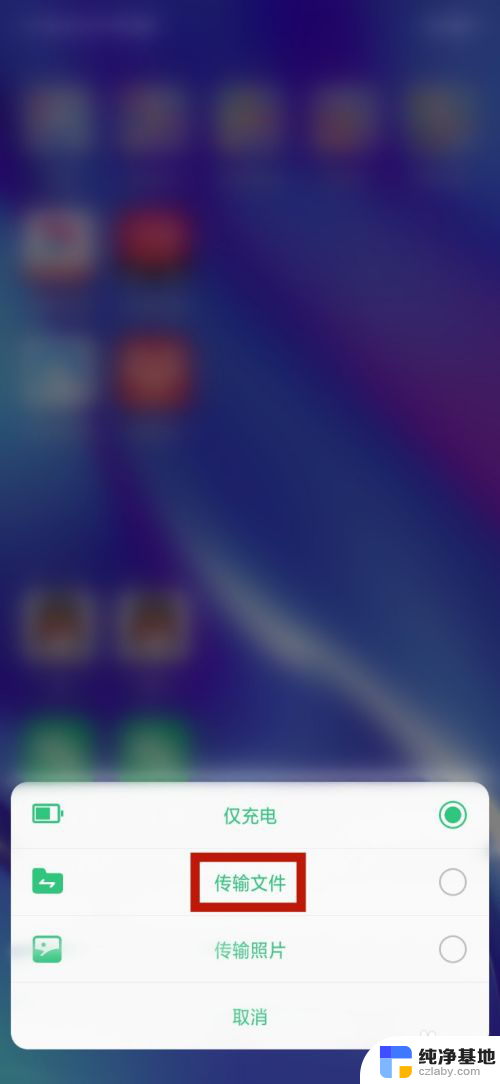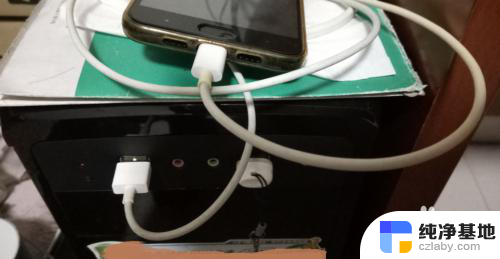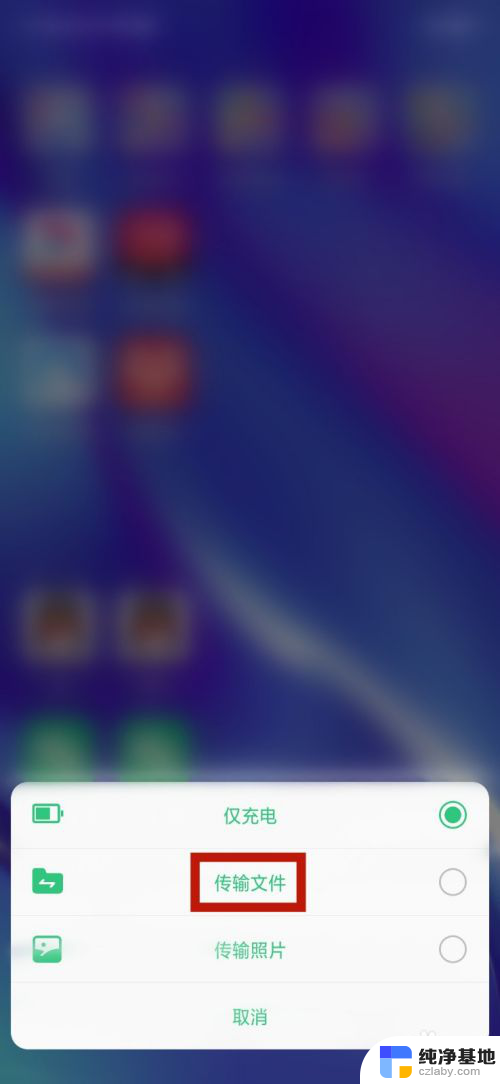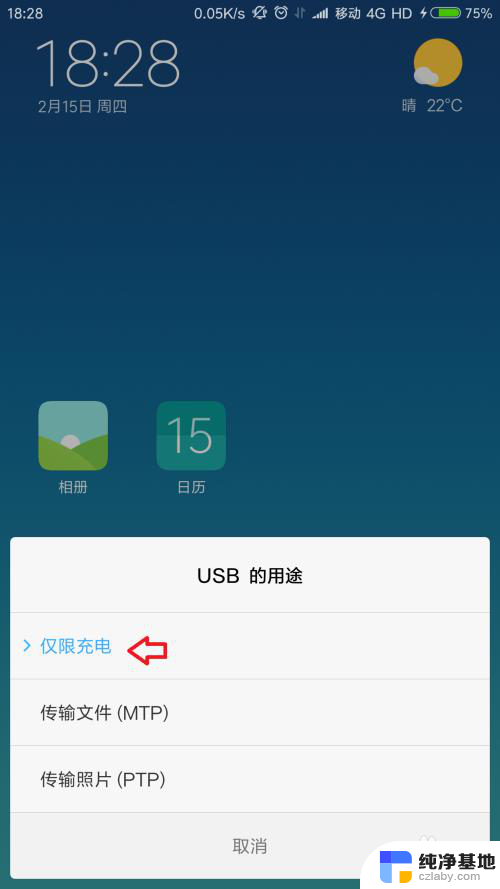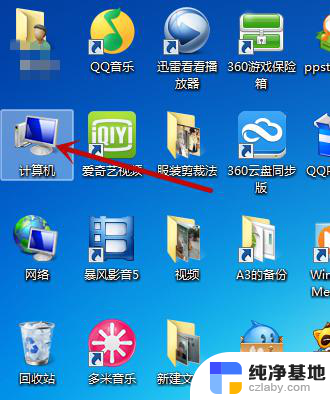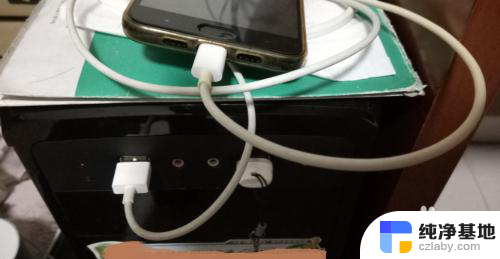手机文件通过数据线怎么传到电脑
更新时间:2024-04-10 08:41:20作者:yang
如今手机已经成为人们生活中不可或缺的工具,我们常常在手机中保存着大量的重要文件和数据,由于手机屏幕相对较小,有时我们需要将手机文件传输到电脑上进行进一步的编辑和管理。这时数据线就成为了我们的得力助手。通过连接手机和电脑的USB线,我们可以方便快捷地将手机文件传输到电脑上,实现数据的共享与管理。手机文件通过数据线如何传输到电脑呢?下面我们将详细探讨这个问题。
具体方法:
1.将手机和电脑通过USB数据线连接。
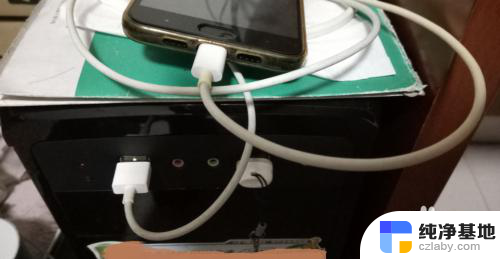
2.下拉手机通知栏,点击“正在通过USB充电”的图标。
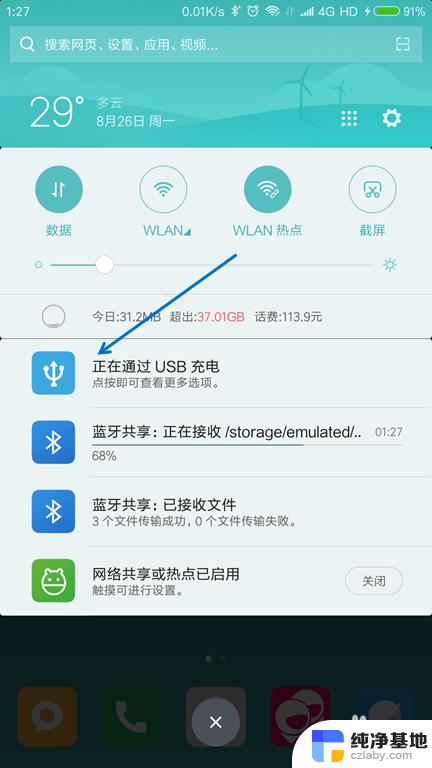
3.USB的用途里面选择“传输文件(MTP)”。
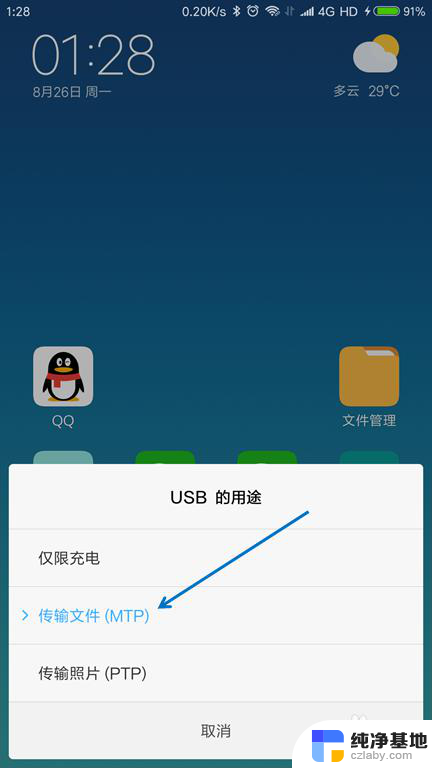
4.按下键盘上面的【Windows + E】组合键,打开文件管理器。

5.找到已经连接的手机,双击打开。
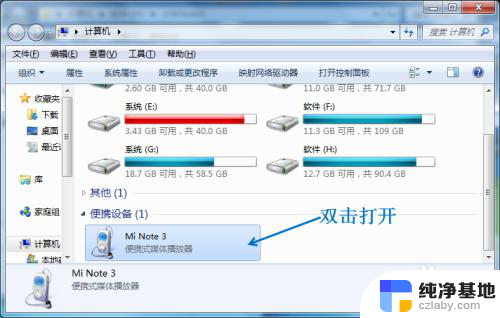
6.找到要传送到电脑的文件,选择并按下【Ctrl+C】复制。
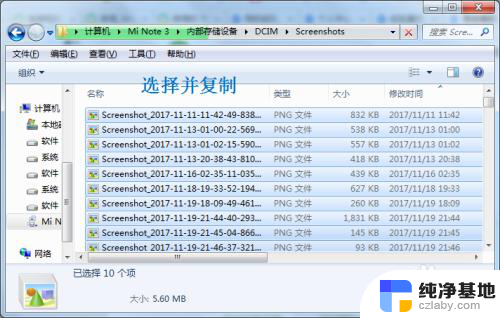
7.在电脑上面找到要存放的位置,按下【Ctrl+V】粘贴。
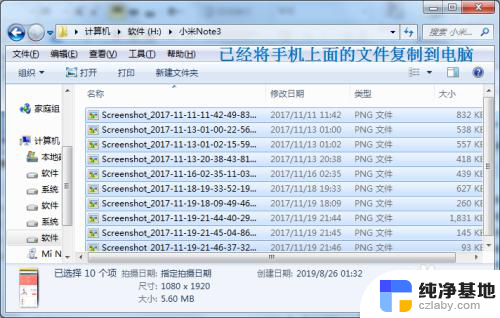
以上就是手机文件通过数据线传输到电脑的全部内容,对于不清楚的用户,可以参考以上步骤进行操作,希望能够对大家有所帮助。